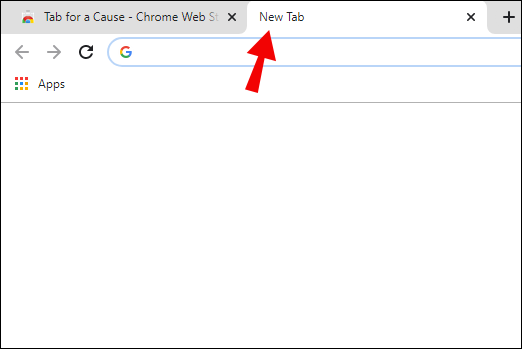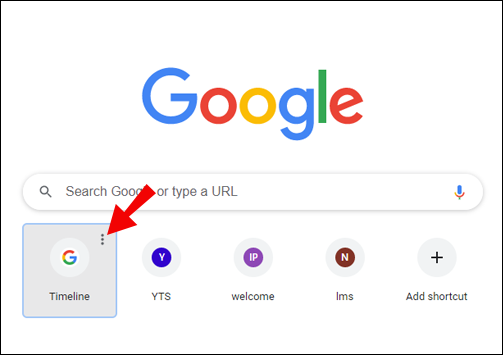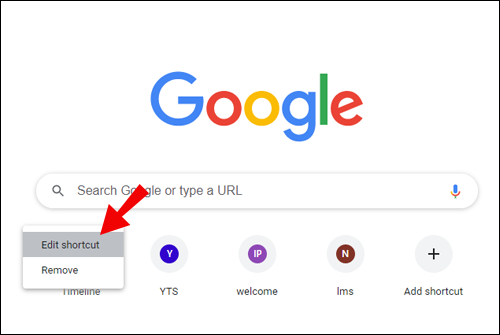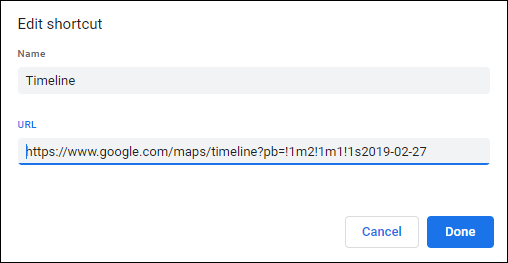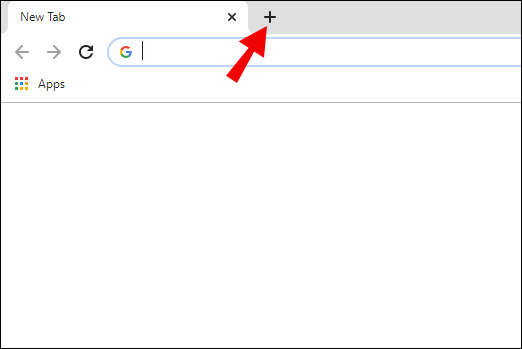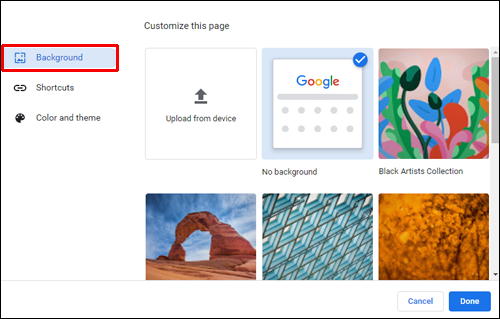Как изменить страницу новой вкладки в Google Chrome
В большинстве случаев стандартная настройка страницы новой вкладки Chrome в Google отвечает всем требованиям пользователей. Но что произойдет, если вы решите настроить эту страницу в соответствии со своими личными предпочтениями? Если это похоже на изменения, которые вы хотите внести, вы попали по адресу.
В этой статье мы предоставим вам подробные инструкции о том, как изменить страницу новой вкладки в Chrome. Вы также узнаете о других параметрах настройки, таких как изменение фона и миниатюр страницы новой вкладки и многое другое.
Программы для Windows, мобильные приложения, игры - ВСЁ БЕСПЛАТНО, в нашем закрытом телеграмм канале - Подписывайтесь:)
Как изменить страницу новой вкладки в Google Chrome?
Прежде чем мы углубимся в детали, давайте проясним ситуацию. По умолчанию страница новой вкладки Google Chrome включает логотип Google, панель поиска и миниатюры наиболее посещаемых вами веб-сайтов. Вы попадаете сюда, открыв новую вкладку. Это НЕ ваша домашняя страница (та, на которую вы перенаправляетесь при нажатии на значок домашней страницы) или стартовая страница (та, которая загружается при запуске).
Изменить домашнюю страницу в Chrome можно быстро с помощью Настройки страница. Однако изменение страницы новой вкладки предполагает добавление в игру нового игрока — расширения Chrome. Вы можете просмотреть расширения в Интернет-магазин Chrome.
Когда дело доходит до настройки страницы новой вкладки по умолчанию без расширений, вы мало что можете с этим поделать. Что вы можете сделать, так это удалить определенные миниатюры, которые вы не считаете полезными:
- Откройте новую вкладку Chrome.

- Наведите указатель мыши на миниатюру страницы, которую хотите удалить.
- Нажмите на Х знак, который отображается в верхнем правом углу плитки.
- Вы получите сообщение о том, что ваша миниатюра была удалена. Вы всегда можете отменить действие, если у вас возникнут сомнения. Вы также можете восстановить все плитки, которые вы ранее удалили, нажав на значок Восстановить все вариант рядом с Отменить.

Вы также можете изменить фоновое изображение для страницы новой вкладки, что мы объясним ниже в разделе под названием Как изменить фон страницы новой вкладки в Chrome.
Лучшие расширения новых вкладок в Chrome
Если вы хотите настроить страницу новой вкладки в Chrome, лучше всего погрузиться в Интернет-магазин. Расширения. Мы отсортировали их по рейтингу и количеству пользователей, чтобы представить вам четыре лучших расширения.
Импульс
Одно из наиболее широко используемых расширений Chrome New Tab позволяет персонализировать панель управления, добавляя список дел, ежедневный фокус и другие полезные функции повышения производительности. Это расширение имеет рейтинг 4,5 звезды и используется более чем тремя миллионами пользователей по всему миру.
Он включает в себя бесплатную и платную версии, основное отличие которых заключается в дополнительной настройке шрифта и цвета, а также возможностях интеграции в платной версии.
Лео Новая вкладка
Leoh New Tab — это расширение с самым высоким рейтингом, которое вы можете найти в Магазине на данный момент. Он имеет средний рейтинг 4,7 звезды и используется более чем 50 000 пользователей.
Что хорошо в Leoh, так это то, что он предлагает минималистичный дизайн, а также отличные возможности настройки. Вы можете добавить Календарь Google или список дел или включить режим «Дзен», чтобы воспроизводить расслабляющие видео в фоновом режиме.
Бесконечность Новая вкладка
Это одно из наиболее широко используемых расширений новой вкладки в Интернет-магазине, имеющее более 700 000 активных пользователей. Оно имеет средний рейтинг 4,5 звезды и, как и предыдущие расширения из списка, ориентировано на минималистичный дизайн. На сегодняшний день это самое элегантное расширение Chrome, с которым мы когда-либо сталкивались. Он также имеет некоторые интеграции с Google, такие как интеллектуальное почтовое уведомление для Gmail.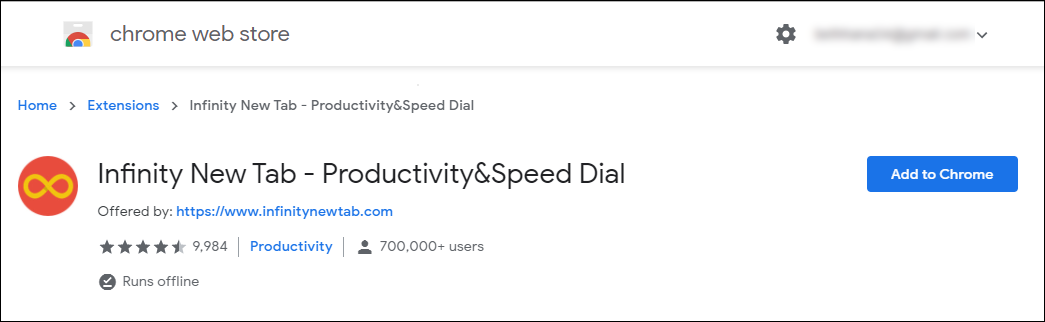
Вкладка для причины
Построено С удовольствием.ioосновной целью этого расширения вкладки является повышение осведомленности о благотворительности. Его используют более 200 000 пользователей по всему миру, и его средний рейтинг составляет 4,4 звезды. Каждый раз, открывая новую вкладку с этим расширением, вы помогаете посадить дерево, построить библиотеку, обеспечить чистую воду, доставить экстренную помощь и многое другое. Вы можете выбрать, какую благотворительную организацию поддержать. Он работает путем сбора доходов от рекламы с открываемых вами страниц и внесения пожертвований на выбранное вами дело. На данный момент эта организация пожертвовала более миллиона долларов США.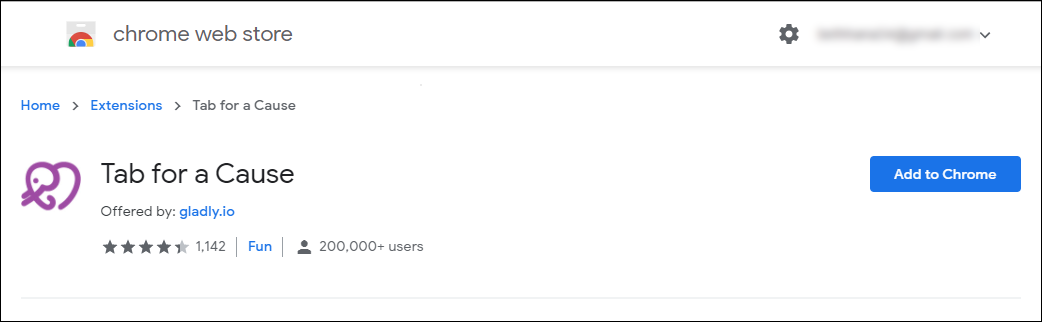
Вы должны знать, что новые вкладки, которые вы открываете с помощью этого расширения, будут содержать рекламу, и ваши данные могут быть собраны для показа более релевантной рекламы.
Как заменить страницу новой вкладки расширением в Chrome?
Чтобы заменить страницу новой вкладки расширением, вам необходимо сначала добавить его в свой браузер. Вот как работает весь процесс:
- Сделав свой выбор, просто нажмите на кнопку Добавить в Chrome Кнопка, отображаемая рядом с названием расширения.

- Когда загрузка завершится, вы увидите значок расширения на панели инструментов в правом верхнем углу экрана.

- Обычно процесс установки будет коротким. Просто следуйте инструкциям, и ваше расширение будет готово к использованию в кратчайшие сроки.
Как изменить миниатюры на странице новой вкладки в Chrome?
Миниатюры, которые вы видите на странице новой вкладки в Chrome, на самом деле являются ярлыками для наиболее посещаемых вами веб-сайтов. Если вам не нравится их порядок, вы можете перетащить конкретную миниатюру в предпочтительное положение. Вы также можете удалить миниатюру, которая вам не нравится, выполнив следующие действия:
- Наведите указатель мыши на миниатюру, которую хотите удалить.
- Нажмите на три точки в правом верхнем углу. Оно скажет: Дополнительные действия.

- Выбирать Удалять чтобы удалить миниатюру из списка.

- Вы можете нажать на Отменить чтобы восстановить эту миниатюру, или нажмите Восстановить миниатюры по умолчанию чтобы вернуть все к настройкам по умолчанию.

Вы также можете переименовать миниатюры или изменить их URL-ссылки:
- Наведите указатель мыши на миниатюру, которую хотите отредактировать.
- Нажмите на три точки в правом верхнем углу.

- Выберите Изменить ярлык вариант.

- Откроется новое окно, в котором вас попросят ввести имя и URL-адрес миниатюры.

- Внесите изменения в соответствии с вашими предпочтениями.
Как изменить фон страницы новой вкладки в Chrome?
Есть два способа изменить фон страницы новой вкладки в Chrome. Один из них предполагает использование стандартных фотографий Chrome, а другой позволяет загружать изображения со своего компьютера. Оба просты и включают в себя схожие шаги.
Используйте стоковую фотографию Chrome
- Запуск Хром на вашем рабочем столе.


- Откройте новую вкладку, нажав кнопку Ctrl + т клавиши на вашей клавиатуре. Альтернативно, нажмите на кнопку значок плюса в верхней части окна Chrome.


- Перейдите в правый нижний угол и нажмите на значок Настроить кнопка.


- Откройте Фон вкладка, чтобы просмотреть список доступных фонов.

- Просмотрите различные категории (Искусство, Городские пейзажи, Сплошные цвета…).

- Выберите понравившуюся картинку и нажмите Сделанный.

Используйте фотографию вашего компьютера
- Откройте новую вкладку Chrome.


- Нажмите на Настроить кнопку в правом нижнем углу страницы.


- Выберите Загрузить с устройства вариант.

- Найдите фоновое изображение, которое вы хотите использовать на своем устройстве.

- Нажмите на Открыть.

Когда вы откроете новую вкладку в Chrome, вы увидите новое фоновое изображение.
Как сделать новую вкладку домашней страницей в Chrome?
По умолчанию ваша домашняя страница и страницы новой вкладки будут разными, если вы не настроите их иначе.
Вот как установить страницу новой вкладки в качестве домашней страницы в Chrome:
- Запустите Chrome на рабочем столе.


- Нажмите на три вертикальные точки в правом верхнем углу браузера.

- Перейдите к Настройки.

- Нажмите на При запуске раздел в левом меню.

- Вы увидите три варианта на выбор. Выберите Откройте страницу новой вкладки.

Программы для Windows, мобильные приложения, игры - ВСЁ БЕСПЛАТНО, в нашем закрытом телеграмм канале - Подписывайтесь:)
Это сделает вашу домашнюю страницу страницей новой вкладки в Chrome.
Как вернуть новую вкладку по умолчанию в Chrome?
Возможно, вы добавили новое расширение, которое вам не нравится, или просто хотите вернуться к дизайну страницы новой вкладки по умолчанию. К счастью, это легкое и быстрое изменение:
- Откройте новую вкладку в Chrome.


- Перейдите в правый нижний угол и нажмите на значок Настроить кнопка.

- Выберите Нет фона миниатюру из всплывающего меню.

- Нажмите Сделанный закончить.

Теперь ваша страница новой вкладки в Chrome вернется к состоянию по умолчанию.
Как отобразить пустую страницу на новой вкладке в Chrome?
Возможно, вы ищете более минималистичный подход к своему браузеру и решили сменить вкладку «Новая страница» на пустую. К счастью, это относительно простой процесс. Это предполагает добавление этого Пустое расширение «Новая вкладка». Выполните следующие действия, чтобы получить инструкции о том, как это сделать:
- Перейдите по ссылке выше и нажмите Добавить в Chrome рядом с его названием.

- Нажмите Добавить расширение во всплывающем окне для подтверждения.

Расширение теперь добавляется автоматически. В следующий раз, когда вы откроете новую вкладку, она отобразится как пустая страница.
Дополнительные часто задаваемые вопросы
Вот еще несколько вопросов, которые помогут вам извлечь максимальную пользу из этой темы.
Как изменить то, на чем открывается моя новая вкладка?
На странице новой вкладки по умолчанию будет отображаться логотип Google и панель поиска, а затем миниатюры наиболее посещаемых вами веб-сайтов. Если вы хотите изменить этот параметр, вы можете загрузить расширение с сайта Интернет-магазин Chrome.
Как мне установить Google в качестве страницы новой вкладки?
По умолчанию на странице новой вкладки Chrome отображается панель поиска Google и миниатюры наиболее посещаемых вами веб-сайтов. Однако, если вы не хотите, чтобы на странице новой вкладки отображались миниатюры, вы можете просто удалить их и получить понятный интерфейс Google. Альтернативно, вы можете добавить это расширение и добавьте Google в качестве URL-адреса страницы новой вкладки по умолчанию.
Как изменить новую вкладку Chrome по умолчанию?
Если вы хотите перейти на новую страницу новой вкладки в Chrome, вам необходимо добавить Расширения Chrome. Если вы хотите внести изменения в существующую страницу новой вкладки по умолчанию, знайте, что вы можете только изменить ее фон, а также изменить положение, удалить и отредактировать плитки миниатюр.
Настройте вкладки Chrome
Изменение страницы новой вкладки в Chrome может стать легким ветром перемен в вашей повседневной деятельности в Интернете. Если вам надоели настройки по умолчанию или вы предпочитаете более минималистичный подход, эта статья поможет вам. Мы показали вам некоторые из самых популярных расширений, которые поднимут ваш опыт просмотра Chrome на новый уровень.
Какое расширение Chrome New Tab лучше всего соответствует вашим потребностям или личным предпочтениям? Поделитесь своим опытом в разделе комментариев ниже.